在移动应用开发过程中,我们经常需要在不同的设备和操作系统上进行测试,拥有所有可能的设备并不现实,因此我们需要使用模拟器,在这篇文章中,我们将详细介绍如何在Windows操作系统上安装和使用安卓Java模拟器。

1、下载并安装Android Studio:Android Studio是Google官方推荐的Android开发工具,它包含了一个强大的模拟器,你可以在Android Studio的官方网站上下载最新版本的Android Studio。
2、启动Android Studio:安装完成后,打开Android Studio,你会看到一个欢迎界面,在这个界面上,你可以选择一个模板来创建一个新的项目,或者直接点击“Start a new Android Studio project”来创建一个新的项目。
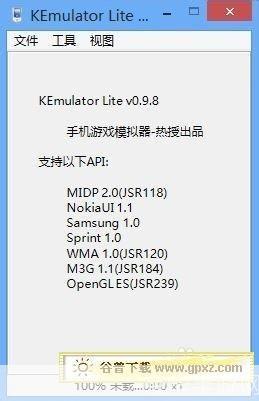
3、创建一个新的模拟器:在Android Studio的右侧,你会看到一个“AVD Manager”选项,点击这个选项,你可以看到所有的模拟器列表,如果你还没有创建任何模拟器,那么这个列表应该是空的,点击“Create Virtual Device”按钮,你可以开始创建一个新的模拟器。
4、选择模拟器的配置:在创建新的模拟器的界面上,你需要选择一个设备类型,你可以根据你的需求选择一个设备类型,如果你想要测试一个应用在平板电脑上的运行情况,那么你可以选择“Tablet”选项,你需要选择一个系统版本,如果你想要测试一个应用在Android 6.0上的运行情况,那么你可以选择“Android 6.0 - API Level 23”选项。
5、安装模拟器:在选择完设备类型和系统版本后,点击“Next”按钮,你可以开始安装模拟器,安装过程可能需要一些时间,具体取决于你的电脑性能和网络速度。
6、启动模拟器:安装完成后,你可以在AVD Manager的模拟器列表中看到你的新模拟器,点击模拟器的名字,你可以启动模拟器,启动模拟器可能需要一些时间,具体取决于你的电脑性能和网络速度。
7、在模拟器上运行应用:启动模拟器后,你会看到一个模拟的Android设备的主屏幕,在这个屏幕上,你可以找到你的应用图标,点击应用图标,你就可以在模拟器上运行你的应用了。
安装和使用安卓Java模拟器是一个相对简单的过程,只要你按照上述步骤操作,你就可以在你的电脑上安装和使用安卓Java模拟器了,希望这篇文章能够帮助你在移动应用开发过程中更好地进行测试。